iPhoneのイヤフォンマイクやBluetoothキーボードでシャッターを切れるようにするiRemoteShutter
2015/12/20
価値ある情報をユーザー視点で発信するブログ
2015/12/20
iPhoneに触れずにカメラのシャッターを切りたいと思うことがあります。
例えば、ノーファインダー撮影。
ファインダーを覗かずに、カメラは腰位置に据え、勘で被写体へ向けてシャッターを切るテクニックです。
例えば、自己撮影。
三脚でiPhoneを固定し、自分を撮影。こんなときはセルフタイマー付きのアプリを使えば済みますが、通行人を避けたり、車を避けたりする場合に任意のタイミングでシャッターを切りたくなります。
というわけで、iPhoneでそれを実現するためにiRemoteShutterというものを作りました。(続きは[MORE]から)
イヤフォンマイクのボタンでシャッターを切る
Bluetoothキーボードでシャッターを切る
もくじ
iRemoteShutterは、iOS標準のカメラ.appにシャッターを切るよう指令を送るActivator用のAdd-onと、カメラ.appへのパッチから構成されるシステムです。
Activatorはイヤフォンマイクのボタンにアクションを割り当てられるため、冒頭の動画のように、イヤフォンマイクをiPhone用のレリーズであるかのように使えます。
Bluetoothキーボードのスペースキーの押下に反応し、シャッターが切れるようにもしてありますので、Bluetoothキーボードによる無線レリーズも可能となります。
質問や要望が多かろうと思うので何度も言及しておきますが、Bluetoothヘッドセットには対応していません(Activatorが)。
つまり、iRemoteShutterを使うと、Bluetoothキーボードやイヤフォンマイクのボタンでカメラのシャッターを切ることができるようになります。
初期設定内で「Auto-Auto Focus」をオンにした場合は、ActivatorからiRemoteShutterを起動、ないしはBluetoothキーボードのスペースキーを押したときに中央にピントを合わせるようオートフォーカスを実行し、オートフォーカス終了後にシャッターを切る、という動作になるため、シャッターが下りるまでにはタイムラグが生じます。
iPhoneがロック中でも、Bluetoothキーボードに電源を入れ何かキーを押せばロック解除。
ロック解除後にスペースキーを押せば、カメラ.app起動中ならシャッターが切れるので便利だと思います。
iRemoteShutterをインストールすると「設定>iRemoteShutter」という項目が出現します。
「Activation Method」を「Headset Button」の「Single Press」に設定すること推奨です。
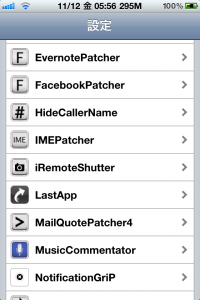

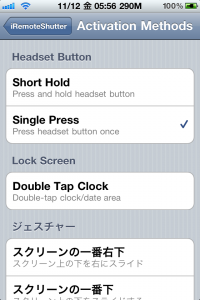
設定項目の「Auto-Auto Focus」をオンにすると、シャッターを切る前に都度画面中央でオートフォーカスを実行します。
ノーファインダー撮影をする場合は、首かけタイプのiPhone用ネックストラップとイヤフォンマイクを組み合わせ、iPhoneを首から下げ、イヤフォンマイクからシャッターを切るというのが想定する使用スタイルです。
横位置で使うためには、ケースの加工が必要でしょうね。
自己撮影をする場合は、ゴリラポッドのような三脚と、小型のBluetoothキーボードを組み合わせるといいでしょう。
ゴリラポッドは、平らなところに置くだけでなく、手すりや柱などに固定できるため、おすすめです。
スペースキーだけのBluetoothキーボードがあればいいんですが、そんなものは無いため、以下に挙げる最小クラスのBluetoothキーボードを選ぶといいんではないでしょうか。
iOS標準のカメラアプリのみの対応です。
カメラアプリはUIImagePickerそのままじゃない場合も多そうなので、個別対応が必要なケースが多いでしょう。
無数にあるカメラアプリそれぞれに対応する手間はかけられません。
質問の意味としては「ActivatorはBluetoothヘッドセットに対応しているか」ということですね。
持っていないので分かりませんが、使えないようです。
ActivatorのAdd-onの形を取っているため、直接関与していません。
Activatorの作者であるRyan Petrichに言ってください。
インストールは、いつものNew野良リポジトリから「iRemoteShutter」で検索してください。
例によって安定性等は保証するところではないので、そのつもりで使ってください。
無保証、無サポートです。
これっきりバージョンアップは無いかもしれません。